Para reproducir un video en su dispositivo, muchas plataformas de redes sociales y sitios web requieren que se carguen y muestren videoclips con una variedad de relaciones de aspecto. Final Cut Pro le permite reutilizar proyectos con relaciones de aspecto horizontales estándar, como los de cine o televisión, para crear resultados en varias formas y tamaños. Descubrir cómo cambiar la relación de aspecto en Final Cut Pro junto con su mejor herramienta alternativa.
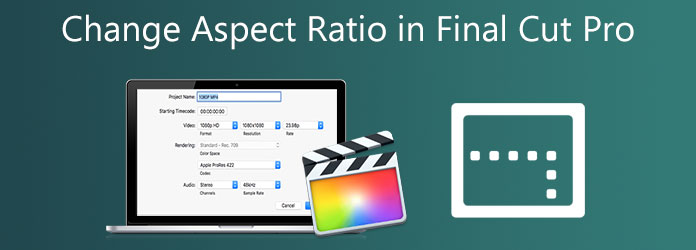
- Parte 1. ¿Cuál es la relación de aspecto estándar de los vídeos?
- Parte 2. La herramienta líder para cambiar la relación de aspecto de un vídeo
- Parte 3. La forma más fácil de cambiar la relación de aspecto en Final Cut Pro
- Parte 4. Parte 4. Preguntas frecuentes sobre cómo cambiar la relación de aspecto en Final Cut Pro
Parte 1. ¿Cuál es la relación de aspecto estándar de los vídeos?
Es posible que haya varias razones para necesitar cambiar el relación de aspecto de un clip. Es posible que el video haya sido capturado en múltiples formatos o que desee mostrarlo en una pantalla más prominente que la compatible con la relación de aspecto que seleccionó durante la grabación. La relación de aspecto más común utilizada hoy en día es 16:9, que es el tamaño típico de los televisores de pantalla ancha ultra HD e incluso de la mayoría de los monitores de computadora. Hay 16 unidades de ancho y nueve unidades de alto en la relación de aspecto de pantalla completa. Alguna vez considerada poco común, la relación de aspecto 16:9 se convirtió en la más increíblemente popular para televisores y pantallas de computadora desde 2009. También es el formato aceptado internacionalmente para la televisión digital, incluidos HDTV, Full HD y SD TV. Por el contrario, si la relación 16:9 es para monitores de pantalla ancha, la relación 9:16, que es la inversa de la relación 16:9, se usa comúnmente para sitios de redes sociales que admiten historias en video. El tamaño más frecuente en esta relación de aspecto es 1080×1920 píxeles, que corresponde al tamaño de pantalla vertical de un teléfono móvil.
Parte 2. La herramienta líder para cambiar la relación de aspecto de un vídeo
¿Cómo cambiar la relación de aspecto de Final Cut Pro? Antes de aprender los pasos sobre cómo cambiar la relación de aspecto de Final Cut Pro, tenemos otra solución alternativa para cambiarla. Convertidor de vídeo definitivo es uno de los principales programas que utilizan los profesionales. Está equipado con un kit de herramientas con el que puedes cambiar la relación de aspecto de tu vídeo en poco tiempo. Además de eso, tiene una interfaz sencilla con funciones potentes. Significa que no importa si eres un aficionado o un profesional porque idealmente puedes maximizar la herramienta sin dificultad. No solo eso, si le preocupa que renderizar su video después de cambiar la relación de aspecto pueda llevar mucho tiempo, en Video Converter Ultimate, eso es imposible. Debido a que esta herramienta cuenta con una tecnología de conversión 70 veces más rápida que hará que su tarea de edición sea conveniente y eficiente, siga la guía a continuación para cambiar la relación de aspecto del video de inmediato.
Características clave
- Modifique sus videos recortándolos, rotándolos, volteándolos, dividiéndolos y recortándolos.
- Úselo como creador de GIF animados, reproductor de video y compresor de video.
- Reproduzca videos exportados en una amplia gama de sistemas operativos.
- Copia videos en diferentes formatos como AVI, MOV, MP4, FLV, MKV, etc.
Descarga gratis
Para ventanas
Descarga segura
Descarga gratis
para MacOS
Descarga segura
Paso 1.Ejecute la herramienta
Primero, abra un navegador, vaya al sitio web oficial de Video Converter UItimate e inicie la herramienta. Por el contrario, puede presionar los botones de descarga de arriba para instalar la herramienta.
Paso 2.descargar el vídeo
Al realizar la instalación, importe el videoclip seleccionando el Agregar archivos en la esquina superior derecha de la interfaz.
Consejo: Para una carga rápida, puedes arrastrar y soltar instantáneamente el video en el medio de la interfaz.

Paso 3.Prepárate para editar
Luego, después de importar el video exitosamente en la interfaz, haga clic en Editar botón. Al seleccionarlo, accederá a la Rotar y recortar ventana. Aquí es donde puedes cambiar la relación de aspecto de tu videoclip.
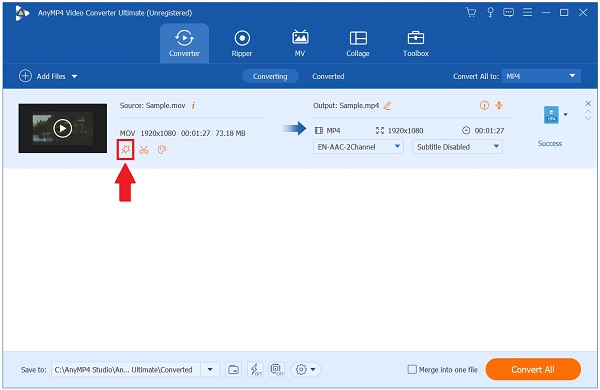
Etapa 4.Cambiar la relación de aspecto
Para cambiar la relación de aspecto, localice el Relación de aspecto cuadro de diálogo y elija el 16:9 como la relación de aspecto deseada. Para guardar los cambios, presione el DE ACUERDO botón.
Consejo: Después de cambiar la relación de aspecto, puedes modificar el vídeo recortándolo. Para recortar el video, use el manillar en la pantalla izquierda y ajústelo manualmente según sus preferencias.

Paso 5.Convertir el videoclip
Al guardar los cambios, exporte el videoclip seleccionando el Convertir todo botón.

Paso 6.Vista previa del videoclip
Finalmente, después del proceso de conversión, ubique el archivo haciendo clic en Convertido pestaña cerca de la barra de menú superior. Luego, haga clic en el Carpeta icono para ver el vídeo con la relación de aspecto recién modificada.
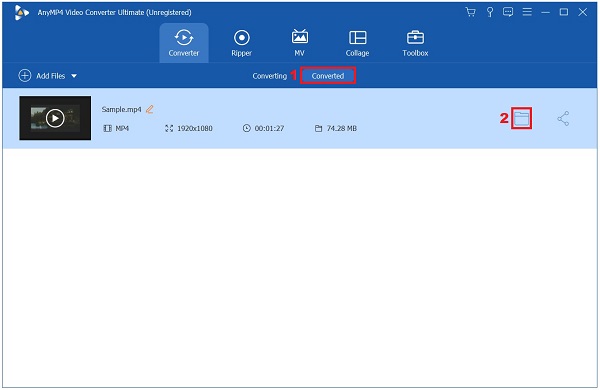
Parte 3. La forma más sencilla de cambiar la relación de aspecto en Final Cut Pro
Final Cut Pro es uno de los programas de edición de vídeo exclusivos de Apple. Es conocido como uno de los editores de nivel profesional de la actualidad. Cuenta con más herramientas organizativas excelentes y promueve un rendimiento rápido. Lo sorprendente de esta herramienta es que está dirigida a profesionales y aficionados. Profesionales que disfrutan de las funciones esenciales de la herramienta y principiantes que pueden administrar las excelentes funciones de la herramienta. Una de sus principales características, junto con sus magníficas funciones, es la posibilidad de cambiar la relación de aspecto del vídeo. Sin embargo, una de sus desventajas es que ocupa mucho espacio de almacenamiento en su computadora, lo que hace que el rendimiento de su PC sea más lento que antes, a menos que tenga una computadora de alta gama. Sin embargo, todavía vale la pena intentarlo. A continuación se detallan los sencillos pasos sobre cómo Final Cut Pro recorta videos cambiando la relación de aspecto.
Paso 1.Instalar la aplicación
Para comenzar, abra un navegador e instale Final Cut Pro yendo al sitio web principal.
Paso 2.Iniciar un nuevo proyecto
Al realizar la instalación, haga clic en el Nuevo proyecto en la parte superior izquierda de la interfaz. Luego, sube el video deseado y arrástralo a la línea de tiempo.
Paso 3.Iniciar un nuevo proyecto
Para cambiar la relación de aspecto, localice el Propiedad ventana. Haga clic en el Modificar opción para cambiar la relación de aspecto que se adapte a su propósito.
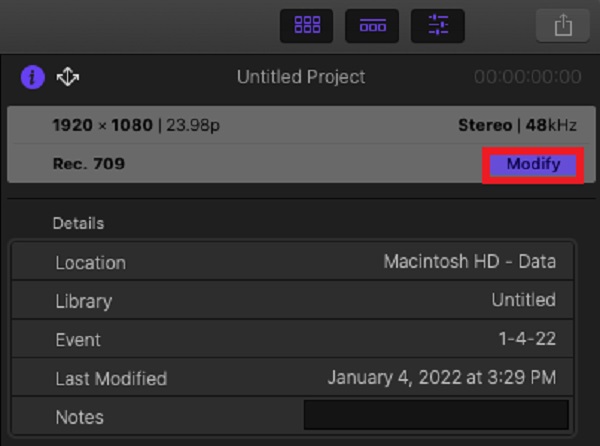
Etapa 4.Cambiar la relación de aspecto
A continuación, la relación de aspecto de Final Cut Pro se puede cambiar yendo a la Costumbre en el cuadro emergente y ajustando los números de resolución para que se ajusten al tamaño del vídeo. Valores de entrada como 1920 y 1080 para transformar la geometría a 16:9. Para guardar los cambios, presione el DE ACUERDO botón.
Nota: Antes de guardar los cambios, puede cambiar el nombre del archivo, cambiar el códec y el espacio de color.
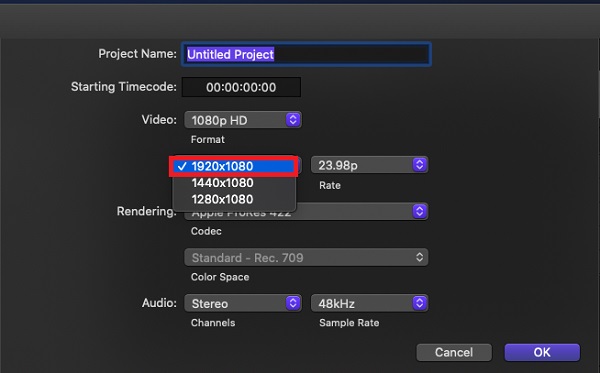
Paso 5.Exportar el archivo
Finalmente, para reproducir el archivo en su sistema operativo, haga clic en el Exportar en la parte superior derecha de la pantalla y elija su destino de exportación. Ahora puedes compartir tu vídeo en tus sitios de redes sociales más queridos.
Parte 4. Preguntas frecuentes sobre cómo cambiar la relación de aspecto en Final Cut Pro
-
¿Final Cut Pro está disponible de forma gratuita?
Sí, puedes obtener una prueba gratuita de 90 días de la versión más reciente de Final Cut Pro descargándola.
-
Sí, puedes obtener una prueba gratuita de 90 días de la versión más reciente de Final Cut Pro descargándola.
Si está familiarizado con otro software de edición de vídeo, el espacio de trabajo convencional de Premiere Pro puede hacer que le resulte más fácil aprender y puede recortar videos con Premiere. Teniendo en cuenta su naturaleza única, Final Cut se puede aprender fácilmente si estás dispuesto a invertir algo de tiempo y energía. Ambas aplicaciones tienen sus ventajas y desventajas.
-
¿Cómo es el vídeo recortado de Final Cut Pro?
Para obtener acceso a los controles de Recortar, realice una de las siguientes acciones: Seleccione Recortar en el menú emergente en la esquina inferior izquierda del visor.
Terminando
Cambiar la relación de aspecto de los vídeos en Final Cut Pro y Video Converter Ultimate son fáciles de aprender y estas dos herramientas son muy funcionales y están repletas de funciones fantásticas. Depende totalmente de usted tomar su decisión; sin embargo, elegiré una herramienta que hará que mi proceso de edición sea rápido y sencillo. Cuando se trata de compatibilidad, velocidad y funcionalidad, Video Converter Ultimate es la única herramienta que necesitarás para recortar tus videos. ¡Tome su herramienta de referencia y descárguela lo antes posible!
Más lectura
- Tutorial definitivo para recortar un vídeo en iMovie para Mac/iPhone/iPad
- Los 8 mejores editores de metadatos de vídeo para ordenar archivos en Windows/Mac
- Guía paso a paso para cambiar el tamaño de un archivo de vídeo para Instagram correctamente
- Tutorial práctico para recortar un vídeo en QuickTime Player en Mac

